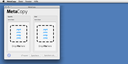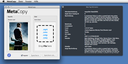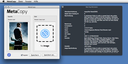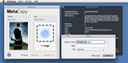- MetaCopy starten
- Ursprungsdatei mit iTunes-Informationen und Cover in das linke Fenter per Drag & Drop kopieren
- Zieldatei in das rechte Fenster per Drag & Drop legen
- bei Filmen ggf. "Kapitel"-kopieren aktivieren
- "Übenehmen"-Button drücken oder im Dateidialog ggf. Zieldatei ändern und bestätigen
- fertig!
Drücken Sie "Übernehmen" und die Datei, die Sie in das Zielfenster abgelegt haben, wird mit den iTunes-Informationen der Quelle markiert. Wenn Sie "Speichern als" wählen, können Sie einen anderen Ort für die Zieldatei festlegen. Ist die Datei schon vorhanden, wird sie mit der Zieldatei überschrieben und mit den iTunes-Informationen aus der Quelle ergänzt. Ist die Datei am angegebenen Ort nicht vorhanden, wird die Zieldatei zunächst an den von Ihnen gewählten Ort kopiert und anschließend mit den iTunes-Informationen der Quelle erweitert. Die ursprüngliche Zieldatei wird dann nicht geändert.
MetaCopy Menü
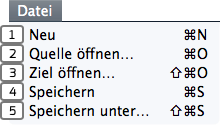
1. Neu
Löscht Ursprungs- und Zieldatei aus MetaCopy.
2. Quelle öffnen
Öffnet eine neue Audio- oder Videodatei, von der aus die Informationen für die Zieldatei gelesen werden. Mögliche Videodateitypen sind .m4v, .mp4 bzw. mögliche Audiodateitypen .m4a und .m4p.
3. Ziel öffnen
Öffnet eine neue Audio- oder Videodatei, in die die Informationen aus der Quelldatei kopiert werden sollen. Mögliche Videodateitypen sind .m4v, .mp4 bzw. mögliche Audiodateitypen .m4a und .m4p. Video und Audiodateien können nicht miteinander kombiniert werden.
4. Speichern
Speichert die Informationen der Quelldatei und das Titelbild in die Zieldatei.
5. Speichern unter
Öffnet den Dateidialog, in dem ein anderer Ordner und ggf. ein neuer Dateiname ausgewählt werden kann. Die Zieldatei wird dann an den Zielort kopiert und die Kopie mit den Informationen der Quelldatei versehen.